Les cartes graphiques de Nvidia sont universellement reconnues pour leurs performances de haut niveau.
Avec une position dominante sur le marché, il est notoire que la majorité des cartes graphiques présentes dans les PC et ordinateurs portables sont issues de chez Nvidia.
Il est donc très probable que l’ordinateur, fixe ou portable, que vous utilisiez pour les jeux, l’illustration, la modélisation 3D ou le montage vidéo, soit équipé d’une carte graphique Nvidia.
Cependant, quelle que soit la puissance de votre carte graphique, elle ne pourra pas maintenir des performances optimales si les pilotes ne sont pas mis à jour régulièrement.
Heureusement, Nvidia continue de déployer des mises à jour des pilotes graphiques, corrigeant ainsi les erreurs et améliorant les performances globales.
Il est donc essentiel de tenir à jour les pilotes de votre carte graphique avec les dernières versions disponibles.
Si c’est une nouveauté pour vous et que vous ne savez pas comment procéder, continuez votre lecture.
Nous allons aborder le sujet des pilotes de cartes graphiques Nvidia et vous guider sur la manière de les mettre à jour afin d’optimiser les performances.
Qu’est-ce qu’un pilote de carte graphique Nvidia ?
Un pilote de carte graphique Nvidia est un logiciel conçu spécifiquement pour la carte graphique Nvidia installée dans votre ordinateur, qu’il soit fixe ou portable. C’est un élément central du calcul graphique, car ce logiciel permet à votre système d’exploitation et aux autres programmes de communiquer avec le processeur graphique (GPU).
Sans le pilote Nvidia, votre système d’exploitation ou vos jeux ne reconnaîtraient pas le GPU de votre machine ; vous ne pourriez donc pas en tirer parti. En d’autres termes, il indique à la carte graphique Nvidia de votre système comment exécuter son travail et comment afficher les éléments visuels.
Il est indispensable d’avoir un tel pilote installé sur votre système afin que le système d’exploitation puisse exploiter toutes les capacités du GPU. Le pilote permet au système d’exploitation de gérer les fonctionnalités avancées telles que la résolution de l’écran, la profondeur des couleurs, le taux de rafraîchissement, etc., assurant ainsi un rendu visuel optimal.
De plus, les pilotes de cartes graphiques Nvidia sont compatibles avec de nombreux systèmes d’exploitation et avec tous les jeux du marché, éliminant ainsi tout problème de compatibilité. Le fabricant publie régulièrement des mises à jour pour maintenir la performance et la santé du système.
Chaque nouvelle version de pilote déployée par Nvidia améliore significativement les performances, optimise les réglages et résout les problèmes, surtout en ce qui concerne les jeux récents.
De plus, les nouvelles mises à jour apportent également la compatibilité avec de nouveaux GPU, des fonctionnalités supplémentaires et les dernières technologies de jeu. La plus récente version de pilote Nvidia publiée est la 531.61 WHQL.
Comment les pilotes Nvidia facilitent-ils la gestion des cartes graphiques ?
Les pilotes Nvidia jouent un rôle majeur dans la gestion des cartes graphiques de tous les GPU, garantissant ainsi une performance maximale. Ils constituent le programme principal qui facilite la communication entre les systèmes d’exploitation, les logiciels, les jeux et la carte graphique.
Lorsque vous installez une carte graphique Nvidia dans votre système, le système d’exploitation détecte sa présence, mais ne peut pas utiliser ses fonctions graphiques. Les pilotes Nvidia comblent cette lacune en servant d’intermédiaire et en permettant la communication entre ces deux entités.
En d’autres termes, il reçoit les instructions du système d’exploitation ou des jeux, puis dirige la carte graphique pour qu’elle rende les graphiques ou les images selon les besoins. Plus précisément, il permet au système de transformer le code binaire en images, vidéos et graphiques.
De la gestion de la résolution, du taux de rafraîchissement, de la profondeur des couleurs et de la plage dynamique, à l’audio et à l’optimisation des performances graphiques, les pilotes Nvidia jouent un rôle essentiel dans la gestion du GPU.
Avec les pilotes Nvidia modernes, vous pouvez facilement contrôler la vitesse des ventilateurs et la fréquence d’horloge pour obtenir les meilleures performances graphiques possibles. Le pilote ajuste la vitesse des ventilateurs en fonction du cœur CUDA ainsi que de l’utilisation de la mémoire GPU. De plus, le pilote vous permet d’overclocker votre carte graphique, ce qui améliore les performances par rapport aux paramètres initiaux.
Le pilote gère tous les aspects du GPU Nvidia que vous utilisez. À chaque mise à jour, le pilote devient plus efficace dans la gestion du GPU. Il existe de nombreuses fonctionnalités et spécificités techniques, telles que le RTX, qui ne peuvent être exploitées qu’avec le pilote adéquat. La gestion de la chaleur est une autre fonction importante des pilotes.
Les avantages des pilotes Nvidia
Les pilotes Nvidia peuvent sembler de simples logiciels qui facilitent la communication, mais ils offrent bien plus que cela. Les pilotes Nvidia présentent de nombreux avantages, notamment :
#1. Facilite la communication
Les pilotes Nvidia servent de programme principal pour établir la communication entre une carte graphique Nvidia et le système d’exploitation. De plus, ils aident à transmettre les instructions des jeux et des logiciels de montage vidéo aux cartes graphiques, qui à leur tour restituent le visuel souhaité.
#2. Optimise les performances graphiques
Avec un pilote Nvidia approprié et mis à jour, vous pouvez profiter des meilleures performances graphiques de votre GPU. Que vous jouiez à un jeu ou que vous montiez une vidéo, les pilotes Nvidia permettent à ces programmes de tirer pleinement parti du potentiel d’un GPU.
À chaque mise à jour, ils apportent de nouvelles améliorations, vous assurant ainsi de ne pas subir de baisse de FPS ou de goulot d’étranglement. Par exemple, si vous jouez au dernier jeu Red Dead Redemption 2, un pilote Nvidia adapté, associé à un GPU compatible, vous aidera à profiter du jeu à 60 ips en résolution 4K.
#3. Gestion complète et meilleur contrôle
Un pilote Nvidia joue un rôle clé dans la gestion du GPU, car il contrôle tous les aspects pour garantir des performances fluides. De la gestion de la chaleur et de la fréquence d’horloge à l’utilisation et à la gestion de la mémoire, un pilote Nvidia assure une gestion complète du GPU.
Lorsque le pilote Nvidia est installé sur votre système, vous avez un contrôle étendu sur de nombreux aspects techniques du GPU. De la résolution de l’écran, du rafraîchissement et de la fréquence d’horloge à la vitesse du ventilateur et aux performances 3D, vous pouvez contrôler de nombreux paramètres avec le dernier pilote Nvidia.
#4. Fonctionnalités et technologies
Les pilotes Nvidia disposent de nombreuses fonctionnalités et technologies modernes qui contribuent à améliorer les performances globales. Des fonctionnalités comme le RTX, les détails des shaders, l’overclocking, la personnalisation du taux de rafraîchissement, etc., sont accessibles avec un pilote Nvidia.
#5. Prend en charge les configurations multi-GPU

Les pilotes Nvidia utilisent la technologie SLI pour prendre en charge les configurations multi-GPU sur votre système. Les pilotes permettent de faire fonctionner conjointement les deux ou trois GPU de votre système, assurant ainsi les performances de tous ces éléments.
Ils peuvent combiner la puissance et les capacités de plusieurs GPU dans votre système pour offrir un taux de rafraîchissement élevé, un rendu rapide et une meilleure profondeur de couleur qu’un seul GPU. Même si tous les logiciels nécessaires sont installés dans votre configuration multi-GPU, sans pilote Nvidia, vous ne pourrez pas exploiter toute la puissance des deux cartes graphiques.
Pourquoi la mise à jour des pilotes Nvidia est-elle si importante ?
La mise à jour de votre pilote Nvidia peut sembler être une tâche mineure, mais elle améliore les performances à chaque mise à jour. Voici les raisons pour lesquelles vous devez maintenir votre pilote Nvidia à jour :
Corrige les bugs
Chaque mise à jour des pilotes Nvidia apporte des correctifs de bugs qui permettent aux logiciels et aux jeux de fonctionner correctement.
Il arrive souvent que votre système plante lorsque vous lancez un nouveau jeu ou que vous utilisez un logiciel multimédia. Ce problème peut survenir à tout moment, mais lorsque vous mettez à jour les pilotes Nvidia, les nouveaux correctifs peuvent résoudre ces dysfonctionnements.
Vous pourriez également rencontrer d’autres problèmes causés par des bugs. Grâce aux mises à jour, Nvidia corrige les problèmes les plus récents pouvant apparaître avec les dernières séries de GPU, tels que les problèmes de surchauffe et de stabilité.
Prend en charge les nouveaux jeux et applications multimédias
Lorsque vous installez un nouveau jeu ou une nouvelle application multimédia sur votre système, il peut arriver qu’il plante au démarrage. Parfois, le jeu ou l’application se bloque fréquemment au milieu de son utilisation, lors de l’accès à certaines fonctionnalités.
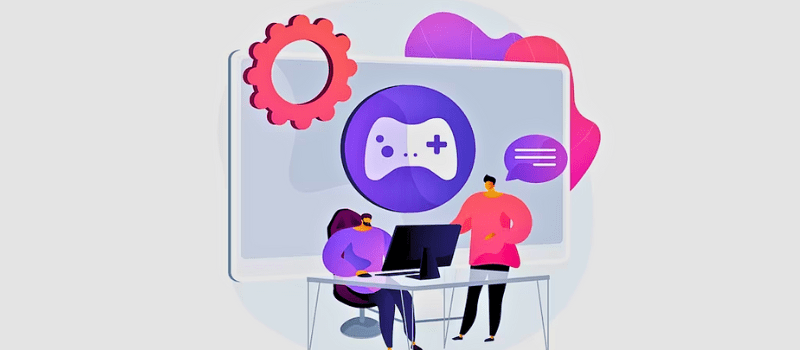
Cela se produit généralement lorsque votre pilote Nvidia ne prend pas en charge les nouveaux jeux et applications. Nvidia déploie la compatibilité avec diverses applications et jeux grâce à ses mises à jour. Ainsi, beaucoup de vos problèmes à cet égard seront résolus.
Améliore les performances
Le bégaiement de l’image, les faibles fps, les longs temps de rendu et la pixellisation dans l’aperçu de l’édition sont des problèmes courants auxquels sont confrontés de nombreux utilisateurs.
Cependant, lorsque vous mettez votre système à jour avec la dernière version du pilote Nvidia, nombre de ces problèmes sont résolus. De nombreux utilisateurs constatent une augmentation significative des performances dans les jeux et l’édition.
Avec certains pilotes Nvidia, les performances dans les jeux et les applications multimédias peuvent augmenter de 40 à 60 % après la mise à jour.
Apporte de nouvelles fonctionnalités
Lorsque vous mettez à jour votre pilote Nvidia, vous ne bénéficiez pas seulement de correctifs et de corrections de bugs, mais vous profitez également de nouvelles fonctionnalités et possibilités. Cela améliore les performances de rendu et l’expérience de jeu.
Par exemple, lorsque Nvidia a déployé le mode à faible latence et Vulkan avec une nouvelle mise à jour du pilote, les performances de jeu se sont améliorées.
Comment mettre à jour les pilotes Nvidia ?
Maintenant que vous avez une bonne connaissance des pilotes Nvidia, voyons comment mettre à jour les pilotes de votre carte graphique Nvidia, étape par étape.
Étape 1 : Le moyen le plus simple de mettre à jour votre pilote Nvidia est d’utiliser le logiciel Nvidia GeForce Experience. Si vous ne l’avez pas, vous pouvez facilement le télécharger et l’installer depuis le site officiel de Nvidia. Une fois installé, lancez simplement le logiciel.
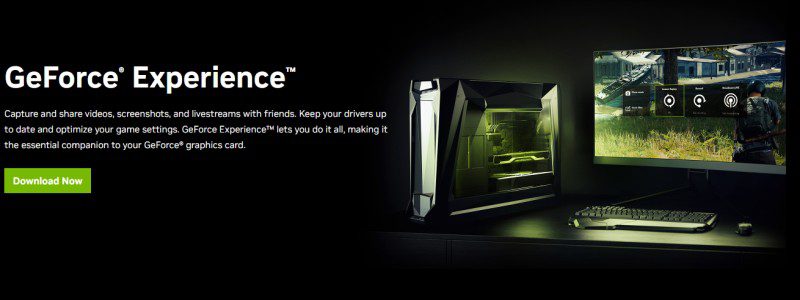
Étape 2 : Si vous avez déjà utilisé le pilote Nvidia, rendez-vous dans l’onglet « Pilotes » du logiciel Nvidia GeForce Experience. Cherchez l’option « Vérifier les mises à jour » située en haut à droite de l’interface et cliquez dessus.
Vous verrez l’option « Télécharger » en dessous, et tous les détails de la mise à jour seront affichés en même temps. Cliquez sur l’option « Télécharger » et le dernier pilote commencera à être téléchargé.
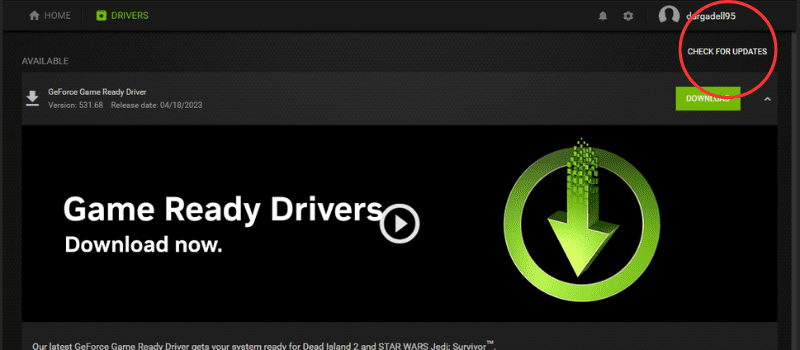
Étape 3 : Si vous utilisez un GPU Nvidia pour la première fois et que vous n’avez pas installé le pilote, Nvidia GeForce Experience affichera le message « Aucun pilote trouvé ».
Lorsque vous voyez ce message, vous devez cliquer sur l’onglet « Continuer » et le logiciel commencera à identifier votre modèle de GPU. Il vous demandera l’autorisation de télécharger le pilote compatible et il vous suffira de l’autoriser.
Étape 4 : Une fois le téléchargement terminé, le logiciel vous demandera si vous souhaitez effectuer une installation « Personnalisée » ou « Express ».
Si vous choisissez l’installation personnalisée, elle vous permettra de réaliser une installation propre en supprimant tous les anciens pilotes et paramètres et en garantissant une nouvelle installation du pilote.
Vous pouvez choisir les composants à installer et faire un choix optimisé. Cependant, si vous souhaitez une installation complète avec tous les pilotes, vous pouvez opter pour l’installation express. Elle installera les outils supplémentaires fournis avec le pilote.
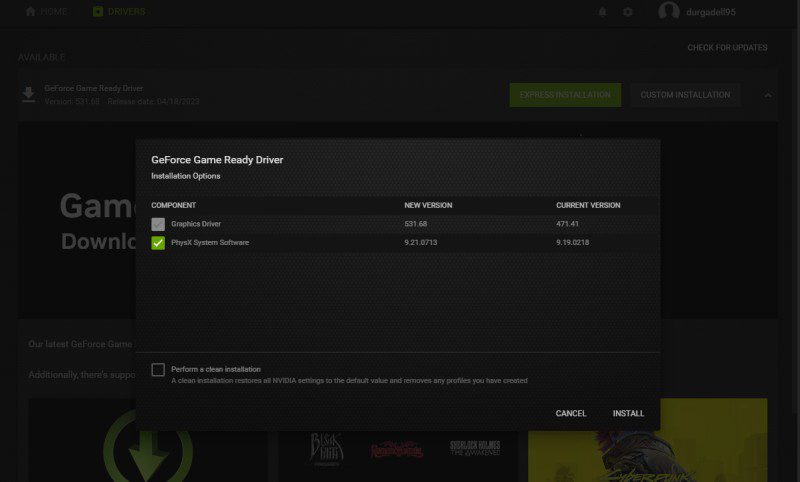
Choisissez le type d’installation qui vous convient et cliquez sur « Installer » pour finir.
Étape 5 : Le processus d’installation prendra un certain temps. Une fois l’installation terminée, Nvidia GeForce Experience indiquera que le pilote a été mis à jour avec succès. Il affichera tous les composants qui ont été installés. Cliquez sur l’onglet « Fermer » pour terminer le processus.
Cependant, si vous rencontrez un problème lors du téléchargement automatique du dernier pilote de carte graphique Nvidia, vous pouvez le faire manuellement. Voyons comment faire.
Étape 1 : Pour commencer le processus de mise à jour manuelle du pilote GPU, vous devez accéder au site web de Nvidia et rechercher le téléchargement du pilote GPU. Lorsque vous arrivez sur la page du pilote, il vous demandera quelques informations afin que vous puissiez télécharger le bon type de pilote.
Étape 2 : Dans l’option d’identification du pilote, la première chose à sélectionner est « Type de produit », et vous devrez choisir « GeForce ». La plupart des GPU grand public appartiennent à la famille GeForce.
Ensuite, dans « Série de produits », vous devrez sélectionner la génération à laquelle appartient votre GPU. Si vous avez un GPU pour votre PC, il commencera par la série GT ou RTX. Cependant, pour un ordinateur portable, la mention « Notebook » sera ajoutée à la fin du nom de la série.
Étape 3 : Maintenant, sélectionnez le numéro de modèle du GPU installé sur votre système. Si vous n’êtes pas sûr du numéro de modèle, vous pouvez vérifier le gestionnaire de périphériques pour obtenir le numéro exact de votre GPU.
Une fois ces éléments sélectionnés, choisissez le « Système d’exploitation » que vous utilisez et le « Type de téléchargement ». Pour les jeux occasionnels et l’utilisation multimédia, vous devez choisir « Game Ready Driver » dans le « Type de téléchargement ». Pour un usage professionnel, il faut opter pour « Studio Driver ». Enfin, choisissez la « Langue » de votre choix, puis cliquez sur « Rechercher ».
Étape 4 : Une nouvelle page s’affichera, avec l’option « Télécharger ». Vous pourrez vérifier les mises à jour incluses dans le nouveau pilote. Vérifiez également l’option « Produits pris en charge » pour vous assurer que votre GPU figure dans la liste. Une fois que vous avez tout vérifié, il vous suffit de cliquer sur le bouton « Télécharger ».
Étape 5 : Le téléchargement du pilote prendra quelques minutes, mais ce temps peut varier en fonction de la vitesse de votre connexion internet. Une fois le téléchargement terminé, vous devez ouvrir le fichier « Mise à jour du pilote » puis cliquer sur le fichier d’installation.
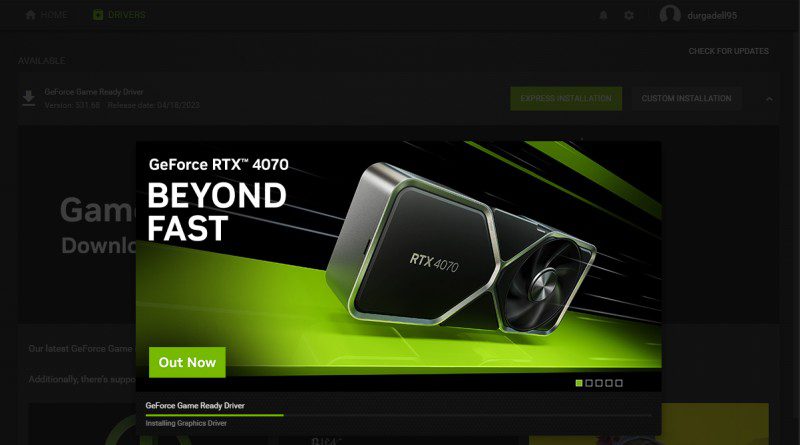
Vous obtiendrez l’écran de configuration de Nvidia et vous devrez choisir entre une installation express ou personnalisée. Si vous souhaitez réaliser une installation propre, vous devez choisir l’option d’installation « Personnalisée ». Si vous choisissez l’installation « Express », vous obtiendrez une installation complète.
Après avoir sélectionné l’une de ces options, cliquez sur l’onglet « Suivant » pour lancer le processus d’installation.
Étape 6 : Le processus d’installation se terminera en quelques minutes et votre seule tâche consiste à cliquer sur l’option « Fermer » pour terminer le processus d’installation du pilote.
Conclusion
La mise à jour du pilote Nvidia est une tâche essentielle que vous devez toujours garder à l’esprit, car elle corrige non seulement les bugs, mais apporte aussi de nombreuses améliorations qui augmentent les performances. À chaque mise à jour, Nvidia ajoute de nouvelles fonctionnalités et prend en charge davantage de technologies, comme les jeux et les applications multimédias, pour une expérience utilisateur améliorée.
Cet article vous a permis de découvrir les avantages des pilotes Nvidia et la manière de les mettre à jour automatiquement et manuellement. Le guide étape par étape ci-dessus vous aidera à tout faire en douceur, en veillant à ce que vous ne manquiez rien.